在苹果Mac上创建Word文档是一个简单而直接的过程,无论是使用Microsoft Word应用程序还是利用其他文本编辑工具,以下是详细的步骤和一些相关的FAQs,以帮助您更好地理解和操作。
一、使用Microsoft Word创建Word文档
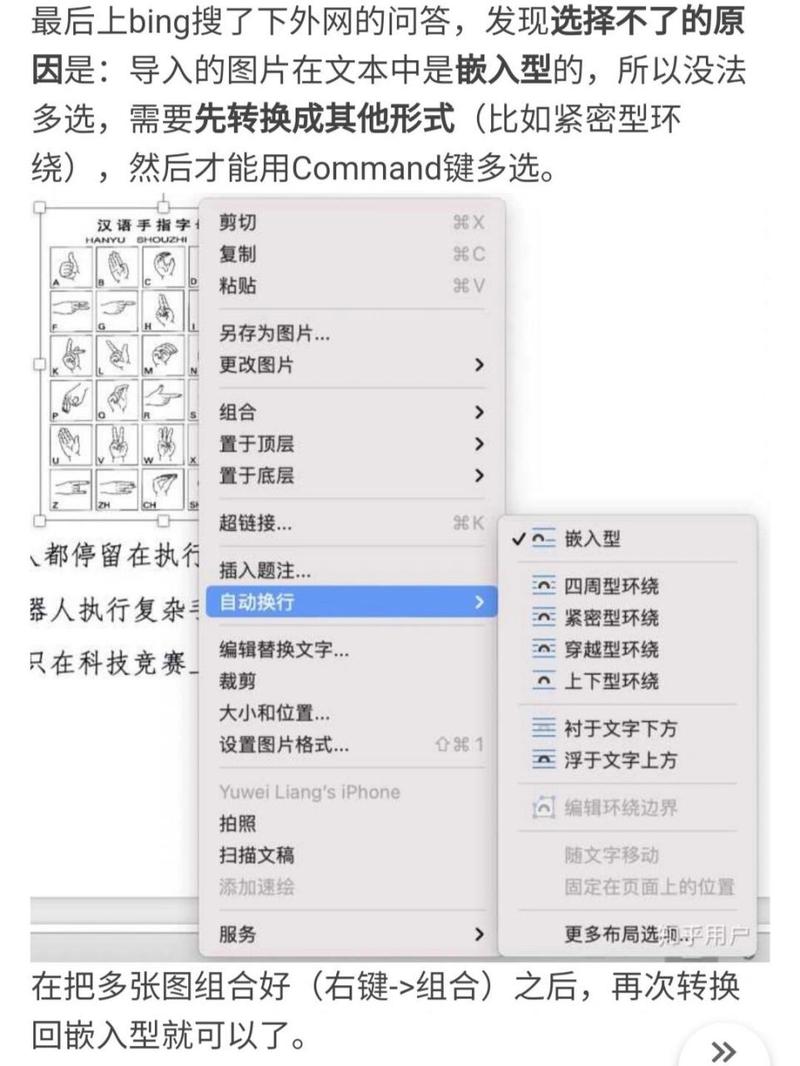
1、安装Microsoft Word:首先确保您的Mac上已经安装了Microsoft Word,如果没有,您可以通过Microsoft Office官方网站或Mac App Store下载并安装Office套件。
2、打开Microsoft Word:
在Dock中找到Microsoft Word图标并点击打开。
或者从“应用程序”文件夹中启动Microsoft Word。
3、创建新文档:
启动Microsoft Word后,您会看到一个欢迎界面,上面有多个选项卡。
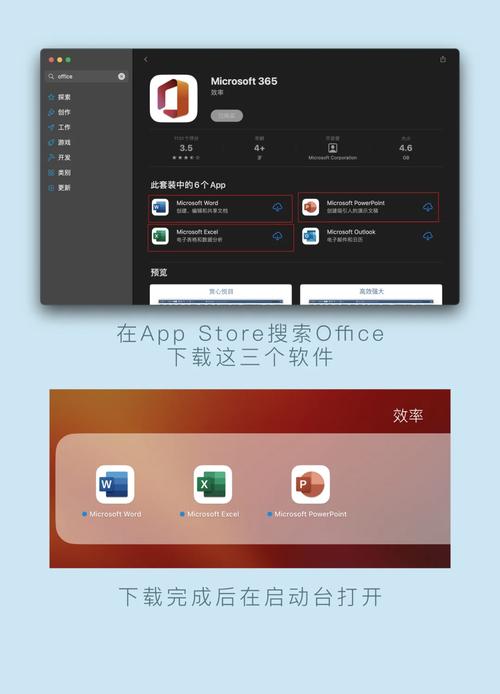
点击“空白文档”或选择“文件”>“新建”,然后选择一个模板或空白文档开始编辑。
4、编辑文档:在新文档中输入您的内容,可以使用各种格式设置工具来调整文本的字体、大小、颜色等属性。
5、保存文档:完成编辑后,点击左上角的“文件”菜单,选择“保存”或“另存为”,然后选择保存位置和文件名,最后点击“保存”。
使用Pages创建Word文档
如果您没有Microsoft Word,也可以使用Mac自带的Pages应用程序来创建Word文档,Pages是Apple开发的免费文字处理软件,支持导出为Word格式。
1、打开Pages:
在Dock中找到Pages图标并点击打开。

或者从“应用程序”文件夹中启动Pages。
2、创建新文档:
启动Pages后,您会看到一个欢迎界面,上面有多个选项卡。
点击“新建文稿”,然后选择一个模板或空白文档开始编辑。
3、编辑文档:在新文档中输入您的内容,可以使用各种格式设置工具来调整文本的字体、大小、颜色等属性。
4、导出为Word格式:
完成编辑后,点击左上角的“文件”菜单,选择“导出到”,然后选择“Word...”。
在弹出的对话框中,选择保存位置和文件名,最后点击“导出”。
使用其他文本编辑器创建Word文档
除了Microsoft Word和Pages,还有一些其他的文本编辑器可以创建Word文档,例如TextEdit(Mac自带的文本编辑器)和LibreOffice Writer,这些编辑器通常支持导出为Word格式。
1、使用TextEdit:
打开TextEdit并创建一个新的文本文档。
输入您的内容并进行格式化。
完成后,选择“文件”>“导出为”,然后在“格式”下拉菜单中选择“Word文档(.docx)”。
2、使用LibreOffice Writer:
下载并安装LibreOffice套件。
打开LibreOffice Writer并创建一个新的文档。
输入您的内容并进行格式化。
完成后,选择“文件”>“另存为”,然后在“文件类型”下拉菜单中选择“Microsoft Word 2007-2019 (*.docx)”。
相关问答FAQs
Q1: 如何在Mac上将Word文档转换为PDF?
A1: 您可以使用多种方法将Word文档转换为PDF,如果您使用的是Microsoft Word,可以按照以下步骤操作:
1、打开您的Word文档。
2、点击左上角的“文件”菜单,选择“导出为PDF”。
3、在弹出的对话框中,选择保存位置和文件名,最后点击“保存”。
如果您使用的是Pages或其他文本编辑器,通常也有类似的导出为PDF的功能。
Q2: 如何在Mac上共享Word文档?
A2: 在Mac上共享Word文档非常简单,您可以使用以下几种方法之一:
1、电子邮件:将Word文档作为附件发送给其他人。
2、云存储服务:将Word文档上传到iCloud Drive、Google Drive或Dropbox等云存储服务,并分享生成的链接。
3、AirDrop:如果您附近的设备支持AirDrop功能,您可以使用它来无线传输Word文档。
4、USB闪存驱动器:将Word文档复制到USB闪存驱动器上,并将其交给其他人。
以上内容就是解答有关苹果mac怎么建word文档的详细内容了,我相信这篇文章可以为您解决一些疑惑,有任何问题欢迎留言反馈,谢谢阅读。
内容摘自:https://news.huochengrm.cn/cydz/18570.html
